Samsung Galaxy K Zoom SM-C115: Устранение неполадок
Устранение неполадок: Samsung Galaxy K Zoom SM-C115

Устранение неполадок
Перед обращением в сервисный центр Samsung попробуйте следующие способы устранения
неполадок. Некоторые неполадки могут не возникать на вашем устройстве.
Глаза человека или животного выглядят красными
Эффект красных глаз возникает при отражении света вспышки камеры от глаз объекта съемки.
Установите режим вспышки
Красн. глаза
.
На снимке появились пятна от пыли
Если в воздухе есть частички пыли, то при использовании вспышки они могут быть видны на
снимках.
•
Отключите вспышку или старайтесь не снимать в пыльных местах.
•
Настройте светочувствительность ISO.
Изображение на снимке размыто
Это происходит в том случае, если фотосъемка выполняется при недостаточном освещении или вы
держите камеру неправильно.
•
Используйте функцию оптической стабилизации изображения или слегка нажмите кнопку
затвора для фокусировки.
•
Установите параметр стабилизации изображения.
Изображение на ночных снимках всегда размыто
При съемке в условиях недостаточного освещения выдержка камеры увеличивается. В таких
случаях трудно держать камеру неподвижно в течение продолжительного времени, поэтому более
вероятно дрожание камеры.
•
Установите функцию
Ночь
в ночном режиме.
•
Включите вспышку.
•
Настройте светочувствительность ISO.
212
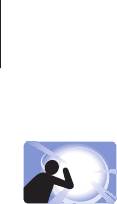
Устранение неполадок
Объект слишком темный, а фон позади него — светлый
Если источник света находится позади объекта съемки либо контраст между светлыми и темными
участками кадра слишком большой, изображение объекта съемки может выглядеть темным.
•
Не выполняйте съемку против солнца.
•
Установите режим вспышки
Заполняющая
.
•
Настройте значение экспозиции.
•
Задайте для параметра экспозамера значение
Точечный замер
, если объект находится в
центре кадра.
Если вы не можете включить устройство
•
Убедитесь, что аккумулятор вставлен. Подробнее см. в разделе Установка SIM- или USIM-карты
и аккумулятора.
•
Зарядите аккумулятор.
Если вы не можете фотографировать и снимать видео
•
Память может быть переполнена. Удалите ненужные файлы или вставьте новую карту памяти.
•
Отформатируйте карту памяти.
•
Карта памяти может быть неисправна. Приобретите новую карту.
•
Убедитесь, что устройство включено.
•
Зарядите аккумулятор.
•
Убедитесь, что аккумулятор вставлен. Подробнее см. в разделе Установка SIM- или USIM-карты
и аккумулятора.
Если не работает вспышка
•
Функция вспышки может стоять на
Выключено
.
•
В некоторых режимах вспышка недоступна.
Если вспышка срабатывает непредвиденно
Вспышка может сработать в непредвиденный момент из-за статического электричества.
Устройство функционирует нормально.
213

Устранение неполадок
Если цвета на снимке не соответствуют фактическим цветам
Выберите соответствующий баланс белого, подходящий к источнику света. Подробнее см. в
разделе Баланс белого.
Если снимок слишком яркий
•
Отключите вспышку.
•
Настройте светочувствительность ISO.
•
Настройте значение экспозиции. Подробнее см. в разделе EV (яркость).
Если снимок слишком темный
•
Включите вспышку.
•
Настройте светочувствительность ISO.
•
Настройте значение экспозиции. Подробнее см. в разделе EV (яркость).
При включении устройства или во время его использования появляется
запрос на ввод одного из следующих кодов:
•
Пароль: если включена функция блокировки, необходимо ввести пароль устройства.
•
PIN-код: при первом включении устройства или при включенном запросе PIN-кода следует
ввести PIN-код, поставляемый с SIM- или USIM-картой. Эту функцию можно отключить в меню
блокировки SIM-карты.
•
PUK-код: как правило, SIM- или USIM-карта блокируется после нескольких попыток
ввода неправильного PIN-кода. В этом случае следует ввести PUK-код, предоставленный
поставщиком услуг.
•
PIN2-код: при доступе к меню, для которого требуется PIN2-код, введите PIN2-код, который
предоставляется вместе с SIM- или USIM-картой. Дополнительную информацию можно
получить у поставщика услуг.
На дисплее устройства отображаются сообщения с ошибками сети или
сервиса
•
В некоторых местах сигнал сети настолько слабый, что использование сетевых функций
устройства становится невозможным. Перейдите в место, где сигнал более стабилен. Во время
перемещения могут появляться сообщения об ошибке.
•
Для использования некоторых функций требуется активировать их. Для получения
дополнительных сведений обратитесь к поставщику услуг.
214

Устранение неполадок
Устройство не включается
•
Устройство не включится, если аккумулятор полностью разряжен. Зарядите аккумулятор
перед включением устройства.
•
Аккумулятор может быть неправильно установлен. Установите аккумулятор еще раз.
•
Протрите оба золотистых контакта и повторите попытку установки аккумулятора.
Сенсорный экран медленно или неправильно реагирует на касания
•
При установке на сенсорный экран защитной пленки или дополнительных аксессуаров он
может работать некорректно.
•
Сенсорный экран может работать неправильно в следующих ситуациях: на вас надеты
перчатки, вы касаетесь экрана грязными руками, острыми предметами или кончиками
пальцев.
•
Повышенная влажность и попадание жидкости могут стать причиной неправильной работы
сенсорного экрана.
•
Выключите и снова включите устройство, чтобы устранить временные неисправности ПО.
•
Убедитесь, что на устройстве установлена последняя версия ПО.
•
Если сенсорный экран поцарапан или поврежден, обратитесь в сервисный центр Samsung.
Устройство «зависает», или возникают критические ошибки
Если устройство «зависает», необходимо закрыть все приложения или же переустановить
аккумулятор и снова включить устройство. Если устройство «зависает» и не реагирует на действия,
для его перезагрузки нажмите и удерживайте кнопку питания и кнопку громкости в течение более
чем 7 секунд.
Если неполадка не устранена, выполните сброс настроек устройства. На экране приложений
выберите пункт
Настройки
→
Архивация и сброс
→
Сброс данных
→
Сброс устройства
→
Удалить все
. Перед сбросом настроек устройства рекомендуется создать резервную копию всех
важных данных, хранящихся в памяти устройства.
Если неполадка не устранена, обратитесь в сервисный центр Samsung.
215

Устранение неполадок
Невозможно выполнить или принять вызов
•
Убедитесь, что используется надлежащая сотовая сеть.
•
Проверьте, не включена ли функция запрета вызова для набираемого номера телефона.
•
Проверьте, не включена ли функция запрета вызова для входящего номера телефона.
Собеседники не слышат меня во время разговора
•
Проверьте, не закрыты ли отверстия встроенного микрофона какими-либо посторонними
предметами.
•
Поднесите микрофон ближе ко рту.
•
Если вы используете телефонную гарнитуру, проверьте правильность ее подключения к
устройству.
Во время вызова звучит эхо
Отрегулируйте громкость устройства с помощью кнопки громкости или перейдите в другое место.
Часто пропадает сигнал сотовой сети или подключение к Интернету,
либо качество звука становится низким
•
Убедитесь, что область встроенной антенны устройства не закрыта посторонними объектами.
•
В некоторых местах сигнал сети настолько слабый, что использование сетевых функций
устройства становится невозможным. Проблемы с подключением могут возникать из-за
базовой станции поставщика услуг. Перейдите в место, где сигнал более стабилен.
•
При использовании устройства во время движения службы беспроводной сети могут
отключаться из-за проблем в сети поставщика услуг.
Значок аккумулятора пуст
Аккумулятор разряжен. Зарядите или замените аккумулятор.
216

Устранение неполадок
Аккумулятор не заряжается (при использовании одобренных зарядных
устройств Samsung)
•
Убедитесь, что зарядное устройство подключено правильно.
•
Если контакты аккумулятора загрязнены, он может не заряжаться либо устройство может
отключаться. Протрите оба золотистых контакта и повторите попытку зарядки аккумулятора.
•
Заменить аккумуляторы самостоятельно в некоторых устройствах невозможно. Для замены
аккумулятора потребуется обратиться в сервисный центр Samsung.
Аккумулятор разряжается быстрее, чем обычно
•
Эффективный заряд аккумулятора может снижаться при слишком низкой или высокой
температуре окружающей среды.
•
Расход заряда аккумулятора увеличивается при использовании функции обмена
сообщениями или некоторых приложений, например игр или веб-браузера.
•
Аккумулятор является расходным материалом, и его эффективный заряд будет со временем
снижаться.
Устройство нагревается
При долговременном использовании приложений, потребляющих большое количество
электроэнергии, устройство может нагреваться. Это нормальное явление, не влияющее на
производительность и срок службы устройства.
При включении камеры появляются сообщения об ошибке
Чтобы воспользоваться функцией камеры, в памяти устройства должно быть достаточно
свободного места, а аккумулятор должен быть полностью заряжен. Если при включении камеры
появляются сообщения об ошибке, выполните следующие действия:
•
Зарядите аккумулятор или замените его новым.
•
Освободите место в памяти устройства, скопировав файлы на компьютер или удалив их.
•
Перезагрузите устройство. Если это не поможет устранить проблему с приложением Камера,
обратитесь в сервисный центр Samsung.
217

Устранение неполадок
Качество снимка ниже, чем при предварительном просмотре
•
Качество снимков может различаться в зависимости от окружающих условий и способов
съемки.
•
При фотосъемке в темных местах, ночью или в помещении изображение может быть размыто
или на нем могут появляться шумы.
При попытке открыть мультимедийный файл появляются сообщения об
ошибке
Если вы получаете сообщения об ошибке или на вашем устройстве не воспроизводятся
мультимедийные файлы, попробуйте выполнить следующие действия:
•
Освободите место в памяти устройства, скопировав файлы на компьютер или удалив их.
•
Убедитесь, что музыкальный файл не находится под защитой DRM (Digital Rights Management
— управление цифровым доступом). Если файл под защитой DRM, прослушать его можно
только в том случае, если у вас есть соответствующий ключ или лицензия на воспроизведение.
•
Убедитесь, что форматы файлов поддерживаются устройством. Если такие форматы файлов,
как DivX или AC3, не поддерживаются, установите специальное приложение с их поддержкой.
Для проверки совместимых с вашим устройством форматов файлов перейдите на веб-сайт
www.samsung.com.
•
Устройство способно воспроизводить все снимки и видеозаписи, сделанные с его помощью.
Снимки и видеозаписи, сделанные с помощью других устройств, могут не воспроизводиться.
•
Устройство поддерживает мультимедийные файлы, одобренные поставщиком услуг сети
или поставщиком дополнительных услуг. Некоторое содержимое из Интернета, например
мелодии вызова, видеозаписи или обои, может воспроизводиться некорректно.
Не удается обнаружить Bluetooth-устройство
•
Убедитесь, что на устройстве включена беспроводная связь Bluetooth.
•
Убедитесь, что связь Bluetooth включена на том устройстве, к которому требуется
подключиться.
•
Убедитесь, что Bluetooth-устройства находятся в пределах зоны действия Bluetooth (10 м).
Если это не поможет устранить проблему, обратитесь в сервисный центр Samsung.
218

Устранение неполадок
Не удается подключить устройство к компьютеру
•
Убедитесь, что используемый кабель USB совместим с устройством.
•
Убедитесь, что на компьютере установлен необходимый драйвер и его обновления.
•
Если используется ОС Windows XP, убедитесь, что на компьютере установлен пакет
обновления Service Pack 3 или более поздней версии.
•
Убедитесь, что на компьютере установлено приложение Samsung Kies или проигрыватель
Windows Media Player версии 10 или более поздней.
Устройство не может определить мое текущее местонахождение
В некоторых местах, например в помещении, на пути сигнала GPS могут возникать помехи. В таких
ситуациях для определения вашего местонахождения используйте сеть Wi-Fi или мобильную сеть.
Хранившиеся на устройстве данные утеряны
Регулярно делайте резервные копии всех важных данных, хранящихся в памяти устройства. В
противном случае восстановить потерянные или поврежденные данные будет невозможно.
Компания Samsung не несет ответственности за потерю данных, хранящихся в памяти устройства.
Вокруг внешней части корпуса устройства есть небольшой люфт
•
Этот люфт неизбежно появляется при производстве корпуса и может приводить к небольшой
вибрации или движению частей устройства.
•
Со временем из-за трения между частями люфт может увеличиться.
219
Оглавление
- Содержание
- Прочтите перед использованием
- Начало работы
- Основные сведения об устройстве
- Персонализация
- Подключение к сети
- Движения и эргономичные функции
- Телефон
- Контакты
- Сообщения и электронная почта
- Камера
- Галерея
- Студия
- Интернет и социальные сети
- Голосовые функции
- Мультимедиа
- Безопасность
- Служебные программы
- Подключение к другим устройствам
- Управление устройством и данными
- Настройки
- Специальные возможности
- Устранение неполадок
- Чистка устройства



